動画の背景を透過させて合成する
youtube動画のゲーム実況動画などを見ていると、ゲーム画面にプレーヤーが切り抜かれて映り込んでいるのをよく見かけます。これは、プレーヤーの背景を透過させて見えないようにしてゲーム画面と重ねて映すことにより、このように見えてきます。これは「クロマキー合成」という技術で、テレビなどではよく、天気予報などで見られることができます。
自分も動画編集でこの機能を使いたいと思う方もおられると思いますので、今回は無料動画ソフトでクロマキー合成をできるソフト5つと、その撮影方法もご紹介いたします。
Part1:動画の背景を透過して合成できるフリーソフト5選
#オススメソフト①:Filmora X (Windows,Mac)
特徴:多くの機能を搭載しているのに全てを直感的に操作できる、解りやすいインターフェイスで、初心者から上級者まで全てのユーザーの要求にこたえる満足度の高いソフトです。インストール時からすぐに使えるフリー素材も豊富で、更にWebからもFilmstockを利用することで、沢山の素材やテンプレートを使用することができるので、youtubeを始めたばかりのユーザーは最適な編集環境を得ることができることでしょう。使っていて解らないことが出てきてしまったら、youtubeで検索してみてください、様々なチュートリアルやガイド動画を、オフィシャルでもアップしていますし、Filmoraを使っているyoutuberさんがアップした動画も多く見ることができますので、安心して使い続けることができます。
#オススメソフト②:Light works (Windows,Mac,Linux)
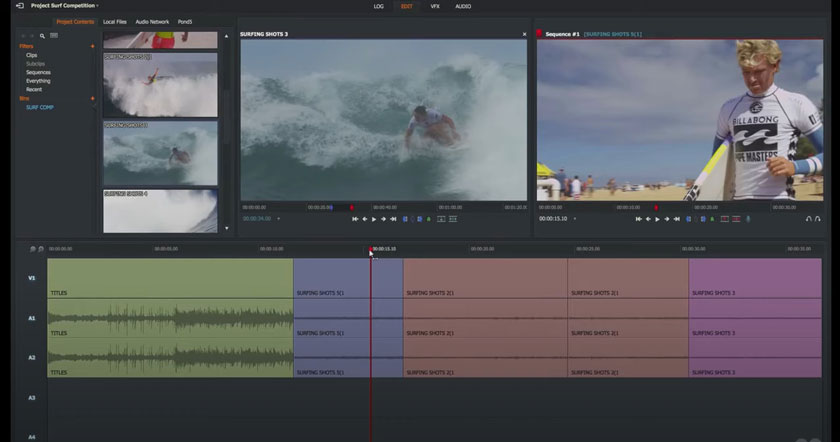
特徴:海外製でクロスプラットフォームの高機能動画編集ソフトです。過去には様々なハリウッド映画でも利用された実績があり、プロの現場でも利用される程に優れた機能を搭載しています。
#オススメソフト③:Hitfilm Express (Windows,Mac)
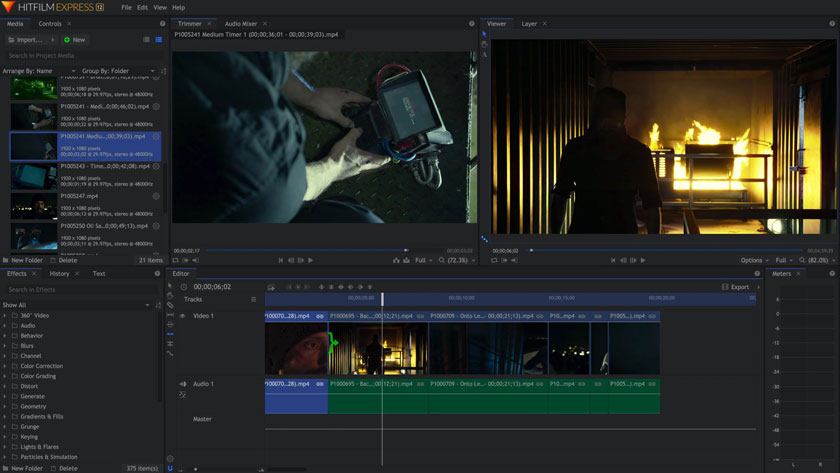
特徴:3D動画やVFXのエフェクトサンプルが多彩な無料の動画編集ソフトです。 2つのプレビュー画面を搭載した少し癖のあるインターフェイスで、日本語に対応していないため、初心者にはお勧めしません。ただ機能的には充実していて無料なので、一度試してみる価値は大いにあります。
#オススメソフト④:Davinci Resolve
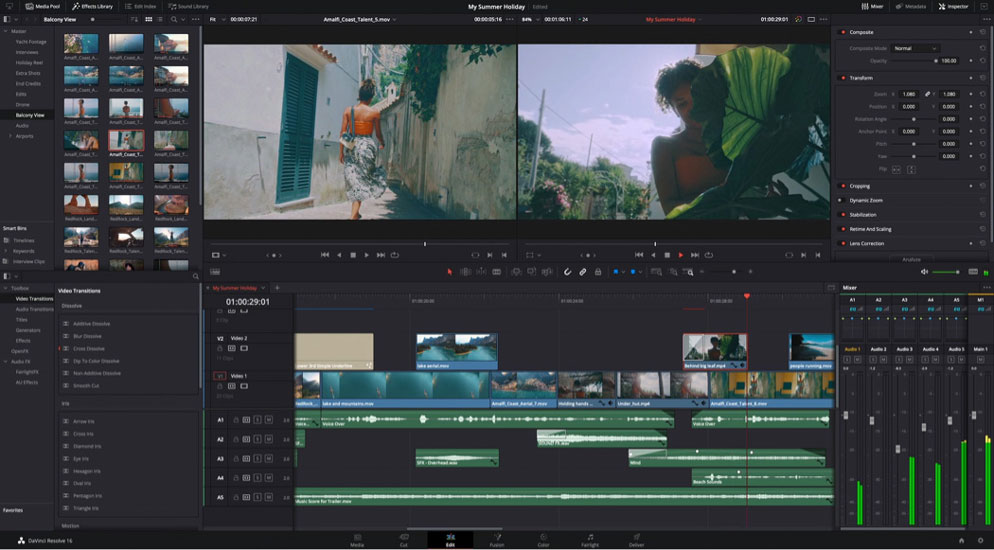
特徴:海外製ですが日本語対応の有料版のある無料動画編集ソフトです。製作元のBlackmagic Design社は映像機器のメイカーで、プロ向けの機材を多く製造販売しています。無料でも高度な機能を有しているので、国内の利用者も増えてきているようです。
#オススメソフト⑤:ShotCut
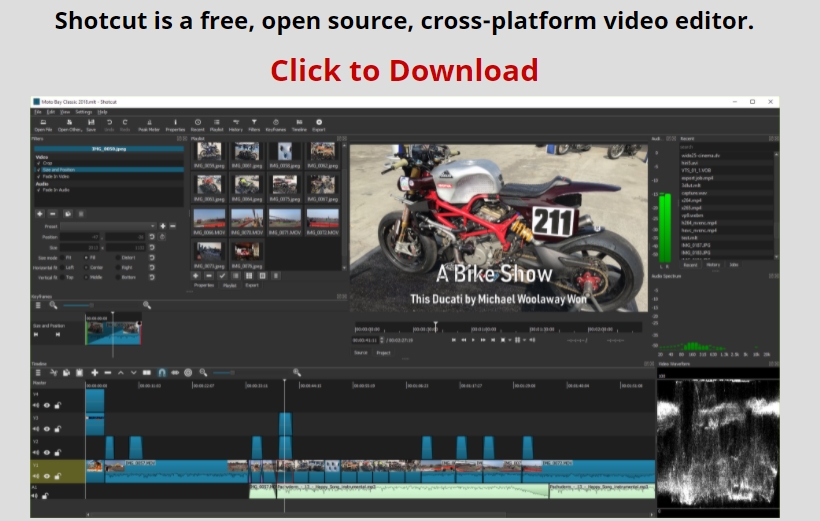
特徴:オープンソースでクロスプラットフォームの海外製動画編集ソフトです。無料で利用出来て日本語にも対応しているのでスタートしやすいソフトです。動画編集に必要な殆どの機能を搭載していますが、構成要素が多いため、把握するのに少し勉強が必要です。
Part2:Filmora Xで動画の背景を透過する方法
Filmoraのクロマキー合成機能を使い、被写体の背景を透過する方法をご紹介いたします。
Step1.撮影に必要な機材
・いつも使っているカメラやスマホ
・照明
・緑色の布(皴や汚れの無い物が良いです。)
Step2.撮影方法
・グリーンバックは皴にならないように壁やスタンド等を利用して設置し、床にも同色の布を引き詰めます。緑や同系統の色は編集で透過してしまうので、被写体の衣装は同系色は避け、できるだけ背景色とコントラストの強い色を選びます。
・照明は、グリーンバックの皴や影ができないように調整して配置します。
・撮影はできるだけ三脚で固定して行い、どうしても動きが必要な場合は、少なめの動作でゆっくり撮影しましょう。動きが速い場合はシャッタースピードを上げてモーションブラーを軽減するようにします。(合成のクオリティーを下げないため。)
Step3.編集作業
・撮影した動画と合成する背景動画をインポートし、ドラッグ&ドロップで背景動画を下のタイムラインに、グリーンバック動画をその上のタイムラインに挿入して、必要ない部分をカット・削除し、位置を合わせます。
・グリーンバック動画をダブルクリックしてアクティブにし、編集画面の【クロマキー】のチェックをクリックします。この状態でグリーンバック部分が、ある程度透けますが、正確な色を指定するために【カラーを選択】の右側にあるスポイトマークをクリックして、動画内のグリーンバックをクリックして選択します。オフセットと許容差を調整して、背景が完全に透明になるように調整します。出来ましたらOKをクリックして完成です。
使ってみると意外と簡単
クロマキー合成は、やってみると意外と簡単に出来てしまいました。
撮影スペースもそれほど大きくなくても大丈夫ですし、ゲーム実況で上半身だけでしたら、お手軽に部屋の中だけで撮影出来てしまいますね。編集ソフトも無料で使える物でできますので、簡単で安くて高い効果の得られる機能と言えるのではないでしょうか。Filmoraでは、ご紹介したように、非常に簡単に直感的にクロマキー合成動画を作ることが可能です。Filmoraには他にも効果の高い多くの機能があり、使ってみると意外と簡単に出来てしまう機能がほとんどなので、名前を聞いて難しそうと思わずに、色々と試して動画編集の幅を広げていってくださいね。








